![]()
以前の記事でご紹介した拡張機能『uBlacklist』。
検索結果に表示したくないURLやドメインをブラックリストに入れて非表示にできる拡張機能です。
邪魔な『〇〇について調べてみました!』『いかがでしたか?』を駆逐する
【Firefox】特定サイトを検索結果から除外するuBlacklist
【Google Chrome】特定サイトを検索結果から除外するuBlacklist
この『uBlacklist』で除外サイトを一括追加できるリスト購読機能を閲覧者様からお知らせいただいたので(ありがとうございますー!)リスト購読手順と、リスト作成方法のそれぞれをご説明したいと思います。
『ブラックリストを購読する』とは
『uBlacklist』のオプション機能として『リスト購読』があります。
誰かが用意してWEB公開してくれているブラックリストを、自分のuBlacklistに登録しておいて、定期的にそのリストファイルを読み込むことで自分のブラックリストにURLを追加できます。
複数のリストを購読することもできます。
『購読』という名前が付いていますが、これは英語から和訳した際の言葉の綾的なもので、有料購読ではなく無料で利用できる機能なのでご安心ください。
Firefoxでのリスト購読方法
Firefoxのメニューバー内にあるuBlacklistのアイコンを右クリック。
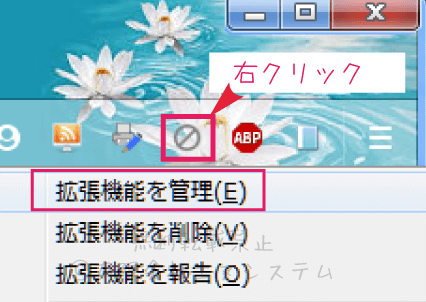
uBlacklistの設定画面が開くので【 オプション 】をクリックし、『購読』欄で【 購読を追加する 】をクリック。
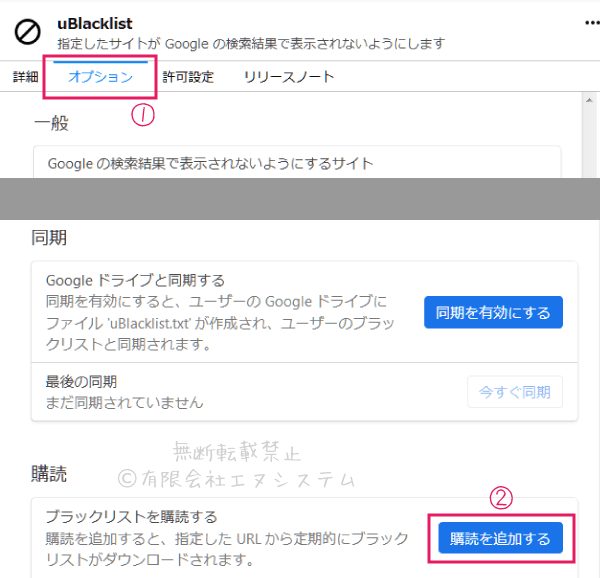
任意のリスト名を付け、リストが公開されているURLを入力して【 追加 】してください。
私が作ったリストで宜しければこちらのURLをコピー&ペーストしてください。
https://pc-pier.com/blog/uBlacklist_from_nsystem.txt
私がリストファイルの更新を忘れない限りURLが追加されていきます。
(現在アップロードしているファイルは 2020年2月に更新したものです)
※2020年11月18日現在、サーバー負荷軽減のためリストを削除しています※
※海外からの大量アクセス負荷が改善されしだい再度掲載いたします※
(11/24、再掲しました)
そして弊社のサイトが存続している限りリストは有効です。
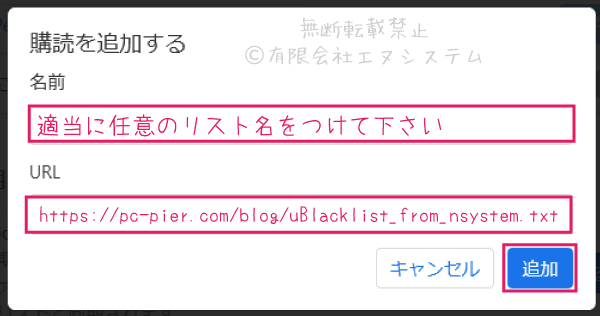
リストは他者の管理するサーバー内にあるので、「よそのお宅に入ってリスト借りることになるけどいいの?安全なの?」と許可を求めるメッセージが出ます。
アクセス許可を出すとリスト購読が完了します。
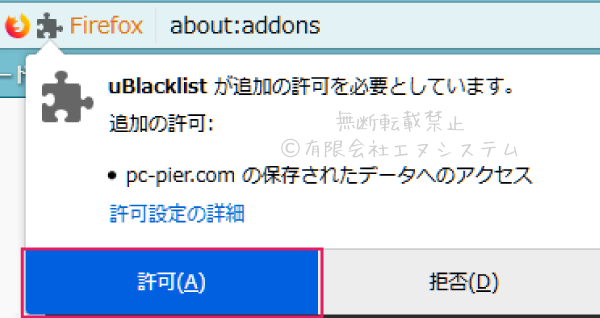
【 今すぐ更新 】のボタンをクリックすると、リスト内容が自分のブラックリストとして反映されます。
リスト右のメニューからも操作できます。
・表示(リスト内容の確認)
・今すぐ更新(最新のリストを取得する)
・削除(購読しているリストを削除する)
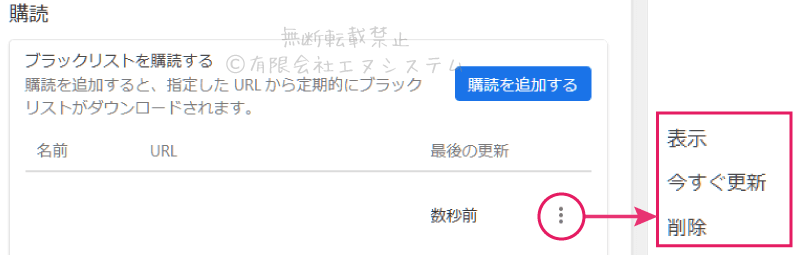
上部のリストボックスには何も表示されていませんが、実際にはちゃんと購読したリスト内のURLがブロックされています。
リストのURLを直接アドレスバーに入力して開くか、【 表示 】から購読したリストの内容を開き、適当なURLを検索してみると、ちゃんとブロックが効いていることがわかります。
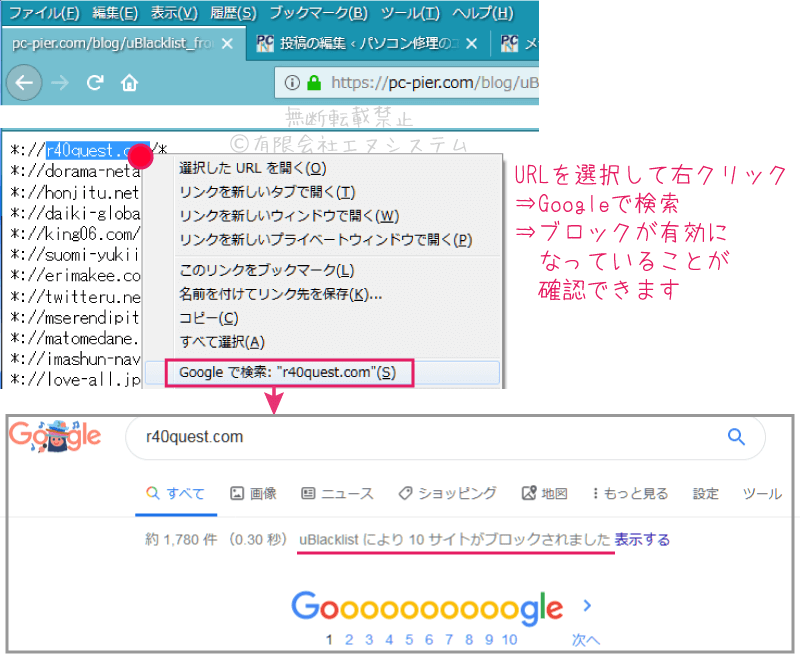
Google Chromeでのリスト購読方法
①Google Chromeの右上にあるメニューボタンをクリック
②一番上に表示されているuBlacklistアイコンを右クリック
③【 オプション 】をクリック。
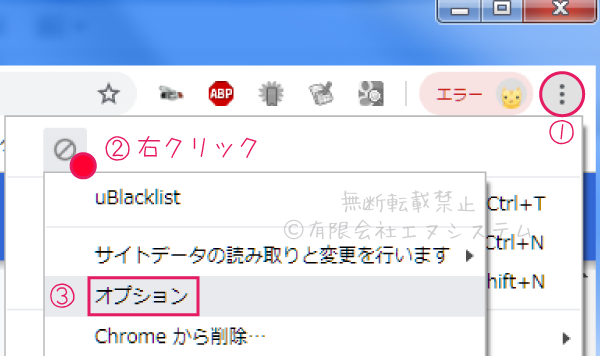
あとは基本的には上記のFirefoxでの手順と同じです。
下部の『購読』欄で【 購読を追加する 】をクリック。
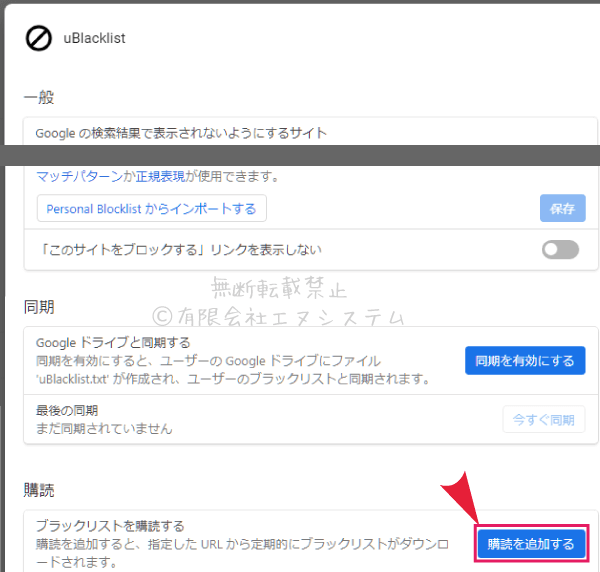
任意のリスト名を付け、リストが公開されているURLを入力して【 追加 】してください。
私が作ったリストで宜しければこちらのURLをコピー&ペーストしてください。
https://pc-pier.com/blog/uBlacklist_from_nsystem.txt
私がリストファイルの更新を忘れない限りURLが追加されていきます。
(現在アップロードしているファイルは 2020年2月に更新したものです)
※2020年11月18日現在、サーバー負荷軽減のためリストを削除しています※
※海外からの大量アクセス負荷が改善されしだい再度掲載いたします※
(11/24、再掲しました)
そして弊社のサイトが存続している限りリストは有効です。
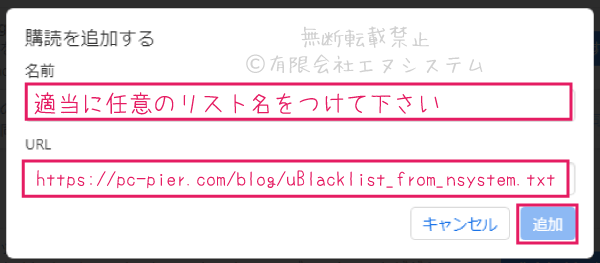
リストは他者の管理するサーバー内にあるので、「よそのお宅に入ってリスト借りることになるけどいいの?安全なの?」と許可を求めるメッセージが出ます。
アクセス許可を出すとリスト購読が完了します。
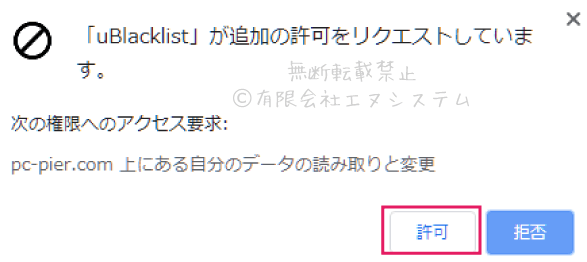
【 今すぐ更新 】のボタンをクリックすると、リスト内容が自分のブラックリストとして反映されます。
リスト右のメニューからも操作できます。
・表示(リスト内容の確認)
・今すぐ更新(最新のリストを取得する)
・削除(購読しているリストを削除する)
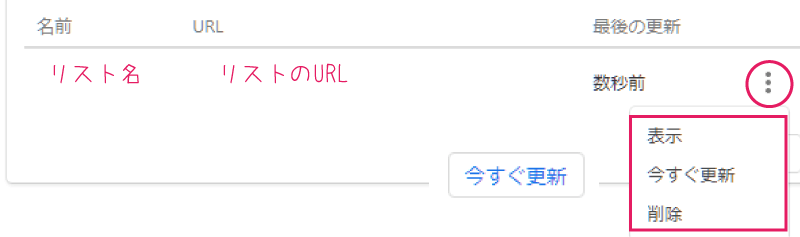
ブラックリストファイルを作成する
リストを作成したい場合、一番簡単なのは標準のテキストメモにそのままURLを一行につき一つ記述する方法です。
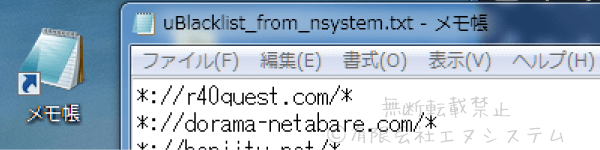
テキストファイルが作成できたらサーバー上にアップロードします。
こうしてWEB上に公開したファイルは、URLを知っている人であれば自由に閲覧・使用することができます。



